- Autor Abigail Brown [email protected].
- Public 2024-01-31 08:37.
- Viimati modifitseeritud 2025-06-01 07:16.
Mida teada
- PPTX-fail on Microsoft PowerPointi esitlus.
- Muutke seda veebis tasuta rakendusega Google Slides või kasutage PowerPointi.
- Teisenda samade programmidega PDF-i, ODP-ks ja muudeks või kasutage veebisaiti Zamzar.com.
See artikkel selgitab, mis on PPTX-failid, millised programmid need avavad ja kuidas neid muudesse esitlusvormingutesse teisendada.
Mis on PPTX-fail?
PPTX-faililaiendiga fail on Microsoft PowerPointi esitlus, mis salvestab slaidiesitlusi. Kasutatakse Open XML-vormingut, mis tähendab, et andmed salvestatakse eraldi failide ja kaustadena ZIP-paketis.
PPTX-failid võivad sisaldada vormindatud teksti, objekte, slaide, pilte, videoid ja palju muud.
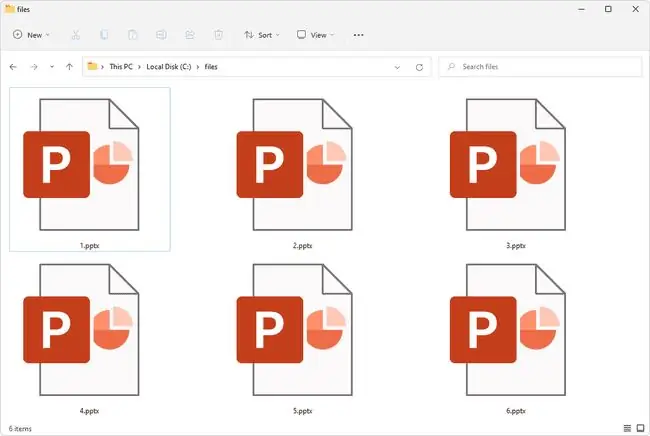
See on PowerPoint 2007 ja uuemate versioonide esitluse faili vaikevorming. Selle vormingu vanem versioon, mida kasutatakse PowerPoint 2003 ja vanemates versioonides, kasutab PPT-faililaiendit.
PowerPointi PPSX-vorming sarnaneb PPTX-ga, välja arvatud see, et see avaneb otse esitlusele, samas kui PPTX-failid avanevad redigeerimisrežiimis.
PPTX-faili avamine
Kui teil on käepärast mõni PowerPointi fail, mida soovite lihts alt vaadata, mitte muuta, saab seda teha väga lihts alt tasuta programmiga PowerPoint Viewer (algselt saadaval Microsofti veebisaidil, kuid nüüd saadaval ka kolmandas pidude allalaadimissaidid).
Te ei saa slaide redigeerida ega midagi muuta, nagu saate Microsoft PowerPointi täisversiooniga, kuid see vaataja on elupäästja, kui peate lihts alt lehitsema kellegi teile saadetud PPTX-esitlust.
Abiks võivad olla ka Conholdate.app ja Online Document Viewer. Lihts alt oodake, kuni fail laaditakse üles, ja järgige slaidiseansi võrgus vaatamiseks sellel lehel olevaid juhiseid.
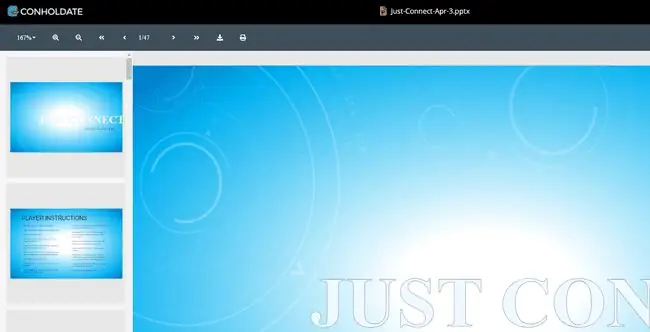
Conholdate'i failide säilitamise poliitika täpsustab, kui kaua teie fail enne automaatset kustutamist veebisaidil püsib. Teine ülal lingitud veebisait kustutab teie faili pärast selle vaatamist.
PPTX-failide avamine ja redigeerimine ilma PowerPointi koopiata on võimalik tasuta WPS Office Presentationi või OpenOffice Impressiga. Need on vaid kaks mitmest tasuta Microsoft Office'i alternatiivist, mis toetavad täielikult PPTX-faile.
Samuti on mõned tasuta esitluste tegijad, kes saavad importida PPTX-faile võrgus redigeerimiseks - tarkvara pole vaja installida. Üks neist, Google'i esitlused, võimaldab teil esitluse arvutist üles laadida, selles muudatusi teha ja seejärel hoida seda oma Google Drive'i kontol või alla laadida oma arvutisse PPTX-vormingus või mõnes muus vormingus, näiteks PDF-vormingus.
Google pakub ka tasuta Office Editing for Docs, Sheets ja Slides brauserilaiendit, mis töötab PPTX-vaaturi ja -redaktorina, mis töötab otse Chrome'i brauseris. See ei tööta mitte ainult PPTX-failide puhul, mille lohistate arvutist brauserisse, vaid ka kõigi Internetist avatavate PPTX-failide puhul, sealhulgas nende puhul, mille võite saada meili teel. See laiendus töötab ka teiste MS Office'i vormingutega, nagu XLSX ja DOCX.
Kui soovite pilte PPTX-failist ekstraktida, saate seda teha faili lahtipakkimise tööriistaga. Kasutage ühte neist programmidest (nt 7-Zip), et avada PowerPointi fail nii, nagu see oleks arhiiv, ja seejärel navigeerida aadressile ppt > media, et näha kõiki slaidiesitlusse imporditud pilte. Saate kopeerida kõik pildid, mida soovite PowerPointi failist välja võtta.
Kuidas teisendada PPTX-faili
Kui kasutate mõnda ülalmainitud täistoega PPTX-programmi, saate oma esitluse hõlps alt teise failivormingusse teisendada, lihts alt avades faili programmis ja seejärel salvestades selle uuesti mõnes muus vormingus. Enamikus rakendustes saab seda teha valiku File > Salvesta kui kaudu.
Mõnikord on palju kiirem viis selle teisendamiseks veebipõhise failimuunduriga. Üks meie lemmikuid PPTX-failide teisendamiseks on Zamzar. Saate selle salvestada PDF-i, ODP-sse, PPT-sse ja mitmesse pildivormingusse, nagu JPG, PNG, TIFF ja GIF.
PPTX-faili saab teisendada ka vormingusse, mida Google Slides tunneb ära. Laadige fail lihts alt üles oma kontole Google Drive'i menüü Uus > Faili üleslaadimine kaudu. See avaneb teenuses Google Slides automaatselt.
Kui esitlus on Google'i esitlusteks teisendatud, saate selle seal avada ja teisendada muudesse vormingutesse, kasutades File > Laadi alla. Nende vormingute hulka kuuluvad PPTX, ODP, PDF, TXT, JPG,-p.webp" />.
Kui teil on vaja slaidiseansist lihts alt üks fotodest välja saada, vaadake ül altoodud lihtsa meetodi jaoks 7-Zip-i juhiseid.
Kas ikka ei saa seda avada?
Kui teie fail ei avane ül altoodud soovitustega, veenduge, et te ei segaks seda faililaiendiga, mis näeb välja sarnane.
Näiteks PTX võib välja näha sarnane PPTX-iga, kuid seda tüüpi failid ei avane siin kirjeldatud esitlusprogrammidega.
Sarnast näidet võib näha Serif PagePlusi mallide puhul, mis kasutavad PPX-faililaiendit. Kui vaadata ainult nende faililaiendeid, on tõesti lihtne arvata, et üks neist on sama mis esitlusfail, kuid neid kasutatakse tegelikult koos PagePlusiga.
Kui kontrollite oma faili järelliidet ja avastate, et see tegelikult ei loe ". PPTX", siis uurige, mida see ütleb, et saada lisateavet failivormingu kohta, milles see võib olla ja milline tarkvaraprogrammid on võimelised seda lugema, redigeerima või teisendama.
Korduma kippuvad küsimused
- Kuidas teisendada PPSX-faili PPTX-failiks? PPSX-faili redigeerimiseks peate selle tagasi PPTX-vormingusse teisendama. Võite proovida faili ümber nimetada: otsige see arvutist üles (kuid ärge avage), paremklõpsake, valige Rename ja muutke faililaiendiks ppsx kuni pptx Kui see ei tööta, avage PowerPointis PPSX-fail, minge File > Salvestage nimega ja valige enne salvestamist failitüübiks PowerPoint Presentation (.pptx).
- Kuidas PDF-faili PPTX-iks teisendada? PDF-failide PowerPointiks teisendamiseks saate alla laadida Adobe Acrobat DC. Avage PDF-dokument Acrobat DC-s ja valige Ekspordi PDF > Microsoft PowerPoint > Eksport Acrobat töötab optiliselt märgituvastust (OCR) ja looge uus fail, mille saate alla laadida.
- Kuidas teisendada PPTX-i MP4-ks? Esitluse teisendamiseks PowerPointis videoks avage PowerPointis PPTX-fail ja minge File > Eksport > Video loomine Sisestage MP4-videofaili failinimi ja seejärel klõpsake nuppu Salvesta






